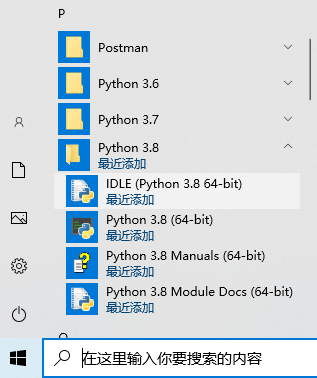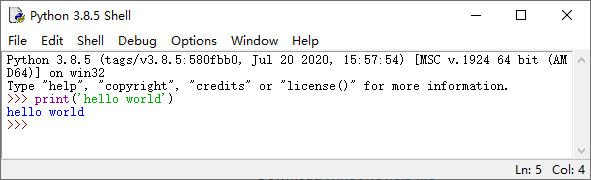项目前置知识¶
概述¶
本系列教程是基于win10操作系统下,使用Python3通过pinpong库来控制Arduino UNO板来实现项目功能,在本节中我们将了解以下内容:
一、 什么是Arduino?
二、 什么是Python?
三、 如何编辑Python代码?
四、 什么是pinpong库?
一、什么是Arduino?¶
Arduino是一个开放源码电子原型平台,拥有灵活、易用的硬件和软件。Arduino专为设计师,工艺美术人员,业余 爱好者,以及对开发互动装置或互动式开发环境感兴趣的人而设的。
Arduino可以接收来自各种传感器的输入信号从而检测出运行环境,并通过控制光源,电机以及其他驱动器来影响 其周围环境。板上的微控制器编程使用Arduino编程语言(基于Wiring)和Arduino开发环境(以Processing为基 础)。Arduino可以独立运行,也可以与计算机上运行的软件(例如,Flash,Processing,MaxMSP)进行通信。Arduino开发 IDE 接口基于开放源代码,可以让您免费下载使用开发出更多令人惊艳的互动作品。
Arduino是人们连接各种任务的粘合剂。要给Arduino下一个最准确的定义,最好用一些实例来描述。
◆ 您想当咖啡煮好时,咖啡壶就发出“吱吱”声提醒您吗?
◆ 您想当邮箱有新邮件时,电话会发出警报通知您吗?
◆ 想要一件闪闪发光的绒毛玩具吗?
◆ 想要一款具备语音和酒水配送功能的X教授蒸汽朋克风格轮椅吗?
◆ 想要一套按下快捷键就可以进行实验测试蜂音器吗?
◆ 想为您的儿子自制一个《银河战士》手臂炮吗?
◆ 想自制一个心率监测器,将每次骑脚踏车的记录存进存储卡吗?
◆ 想过自制一个能在地面上绘图,能在雪中驰骋的机器人吗?
Arduino都可以为您实现。
1.1认识Arduino UNO¶
Arduino系列有众多的型号,其中最为经典的就是Arduino UNO了。在后续项目中我们也将以Arduino UNO为主。
先来简单的看下Arduino UNO。下图中有标识的部分为常用部分。图中标出的数字口和模拟口,即为常说的I/O。数字口有0~13,模拟口有0~5。
除了最重要的I/O口外,还有电源部分。UNO可以通过两种方式供电方式,一种通过USB供电,另一种是通过外接 6~12V的DC电源。除此之外,还有4个LED灯和复位按键,稍微说下4个LED。ON是电源指示灯,通电就会亮了。L是接在数字口13上的一个LED,在下节的项目中会进行教学的。TX、RX是串口通讯指示灯,比如我们在下载程序的过程中,这两个灯就会不停闪烁。

二、什么是Python?¶
Python是一种跨平台的计算机程序设计语言。是一个高层次的结合了解释性、编译性、互动性和面向对象的脚本语言。最初被设计用于编写自动化脚本(shell),随着版本的不断更新和语言新功能的添加,越多被用于独立的、大型项目的开发。
Python是一种解释型脚本语言,可以应用于以下领域:
◆ Web 和 Internet开发
◆ 科学计算和统计
◆ 人工智能
◆ 桌面界面开发
◆ 软件开发
◆ 后端开发
◆ 网络爬虫
三、如何编辑Python代码?¶
可以用很多方法来编辑Python代码,甚至你可以使用文本编辑器编辑代码。在项目中我们将主要使用Python安装后自带的IDLE来编辑代码。
3.1如何安装Python¶
1、首先打开Python的下载链接( Python下载 )找到【Download Windows x86-64 executable installer】下载Python安装包,项目中使用到的Python版本为3.8.5。选择适合的版本下载安装即可。
2、安装Python,注意在安装时勾选add Python x.x to path,然后点击Install Now进行安装。(如果安装时未勾选,可以重新安装时勾选)
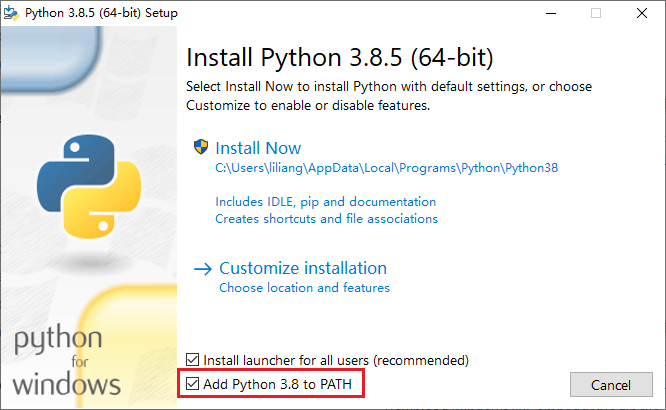
3.2如何编辑Python代码?¶
1、打开Python IDLE窗口如图所示,我们可以看到窗口,这是python shell窗口。
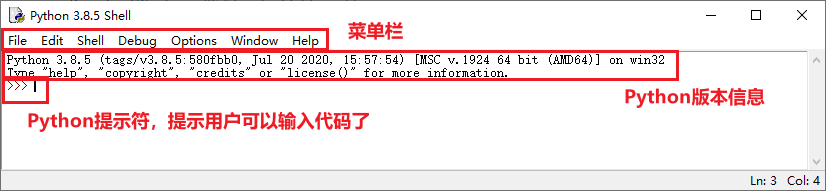
前面我们已经在IDLE中运行过简单语句了,但是在实际开发中,通常不能只包含一行代码,当需要编写多行代码时,就需要单独创建一个文件保存这些代码,在全部编写完成后一起执行,这里就需要新建一个文档
2、在 IDLE 主窗口的菜单栏上,选择“File -> New File”菜单项,将打开一个新窗口,在该窗口中,可以直接编写 Python 代码。 在输入一行代码后再按下 <Enter> 键,将自动换到下一行,等待继续输入
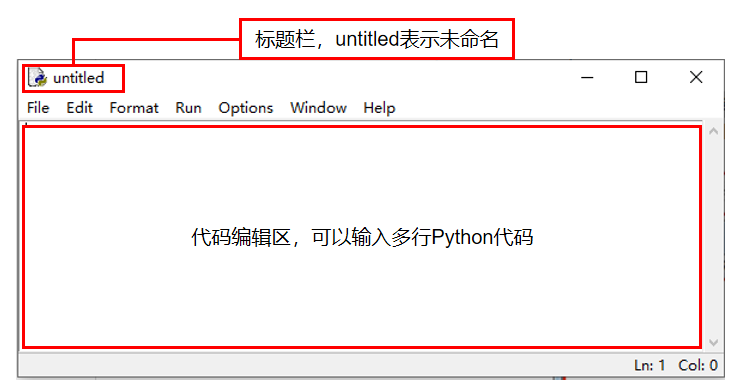
3、在代码区输入代码,我们输入hello world的指令
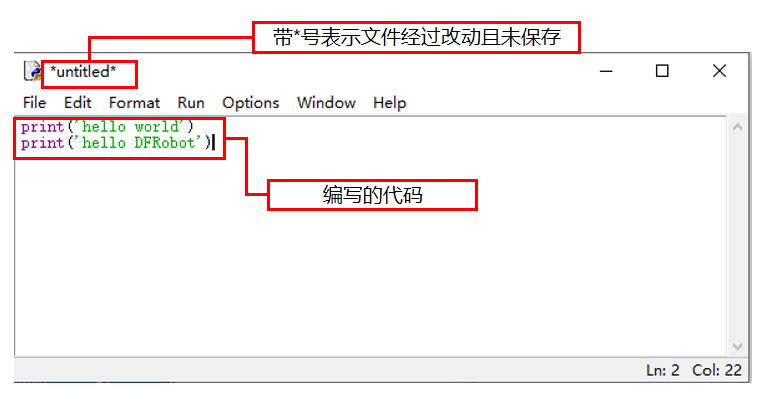
4、保存代码,点击菜单“Run Module”或按键盘上的“F5”键运行程序。如果是带*号的未保存状态执行运行功能的话,软件也会提示你保存后才可以运行。
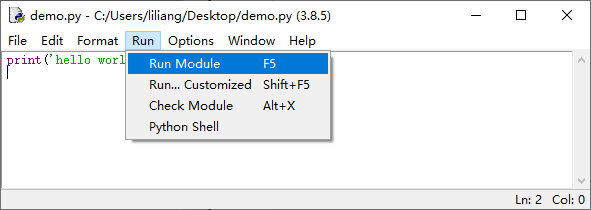
5、运行成功,运行结果还是会返回python shell窗口反馈结果。
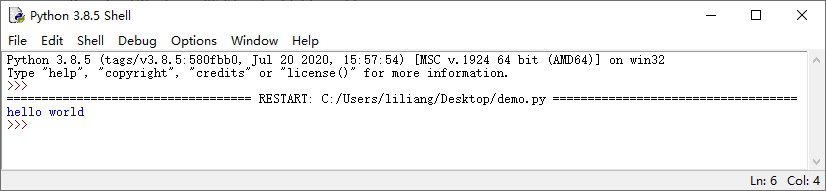
IDLE的使用可以参考官方文档: 官方文档
四、什么是pinpong库?¶
PinPong库是一套控制开源硬件主控板的Pyhton库,基于Firmata协议并兼容MicroPython语法,5分钟即可让你上手使用Python控制Arduino。
借助于PinPong库,直接用Python代码就能给各种常见的开源硬件编程。其原理是给开源硬件烧录一个特定的固件,使开源硬件可以通过串口与电脑通讯,执行各种命令。
PinPong库的名称由“Pin”和“Pong”组成,“Pin”指引脚,“PinPong”为“乒乓球”的谐音,指信号的往复。
pinpong库的设计,是为了让开发者在开发过程中不用被繁杂的硬件型号束缚,而将重点转移到软件的实现。哪怕程序编写初期用Arduino开发,部署时改成了掌控板,只要修改一下硬件的参数就能正常运行,实现了“一次编写处处运行”。
使用pinpong库可以结合Python丰富的扩展库资源来驱动Arduino。
附:
如何安装pinpong库?
在windows系统上使用快捷键win+R输入cmd,在弹出的小黑窗中输入 pip install pinpong 即可完成安装。
在pinpong官方文档 点击打开 中可以查看详细安装教程。